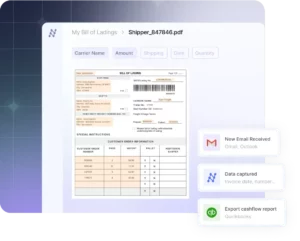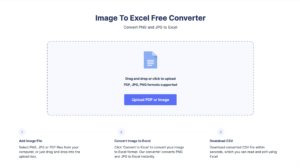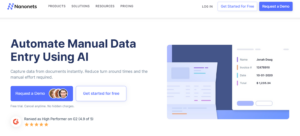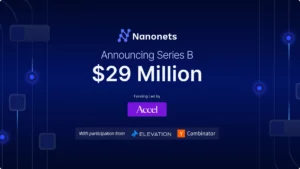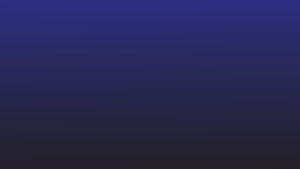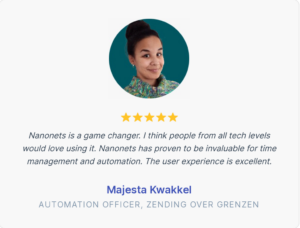غالبًا ما يتعين علينا العمل مع الجداول ومجموعات البيانات المشتركة كملف PDF.
أنا أتحدث عن جداول البيانات والفواتير والإيصالات والبيانات المالية والفواتير وغير ذلك التي غالبًا ما تتلقاها كمرفقات بالبريد الإلكتروني.
تعد ملفات PDF رائعة لمشاركة البيانات. لكن لا يمكنك تحرير أو تعديل أو معالجة أي بيانات تمت مشاركتها في ملف PDF. تعد برامج جداول البيانات مثل Google Sheets مثالية لعرض هذه البيانات وتنظيمها (خاصة البيانات الجدولية).
ولكن للأسف ، لا تدعم "جداول بيانات Google" ملفات PDF بسهولة - لا توجد طريقة مباشرة لفتح ملف PDF على "جداول بيانات Google"!
إذن كيف يمكنك تحويل ملف PDF إلى تنسيق يمكن قراءته على جداول بيانات Google؟
في هذه المقالة نلقي نظرة على 6 طرق لتصدير البيانات المخزنة في PDF إلى جداول بيانات Google.
إذا كنت تبحث عن تحويل مستندات PDF للأعمال بشكل مجمّع إلى جداول بيانات Google دون فقدان التنسيق ، فانتقل إلى الطريقة الأخيرة - لقد حفظنا الأفضل للأخير - وهي آلية بالكامل!
تريد تحويل PDF ملفات ل صفائح جوجل ؟ الدفع النانو مجاني محول PDF إلى CSV. تعرف على كيفية أتمتة سير عمل PDF بالكامل إلى جداول بيانات Google باستخدام Nanonets.
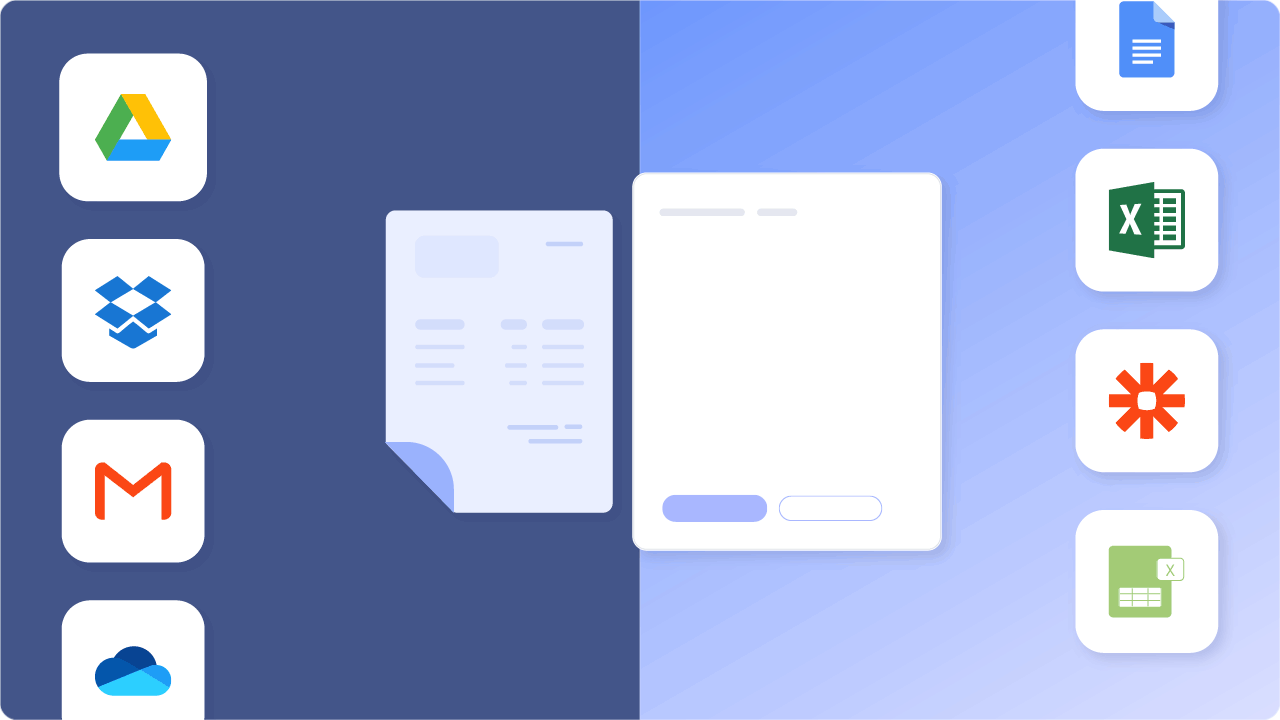
جدول المحتويات
- التحويل الآلي من PDF إلى جداول بيانات Google (موصى به بشدة)
- PDF إلى جداول بيانات Google باستخدام تنسيق CSV
- تحويل ملفات PDF إلى جداول بيانات Google باستخدام تطبيقات Adobe و Microsoft
- وفي الختام
تريد تحويل PDF ملفات ل صفائح جوجل ؟ الدفع النانو مجاني محول PDF إلى CSV. تعرف على كيفية أتمتة سير عمل PDF بالكامل إلى جداول بيانات Google باستخدام Nanonets.
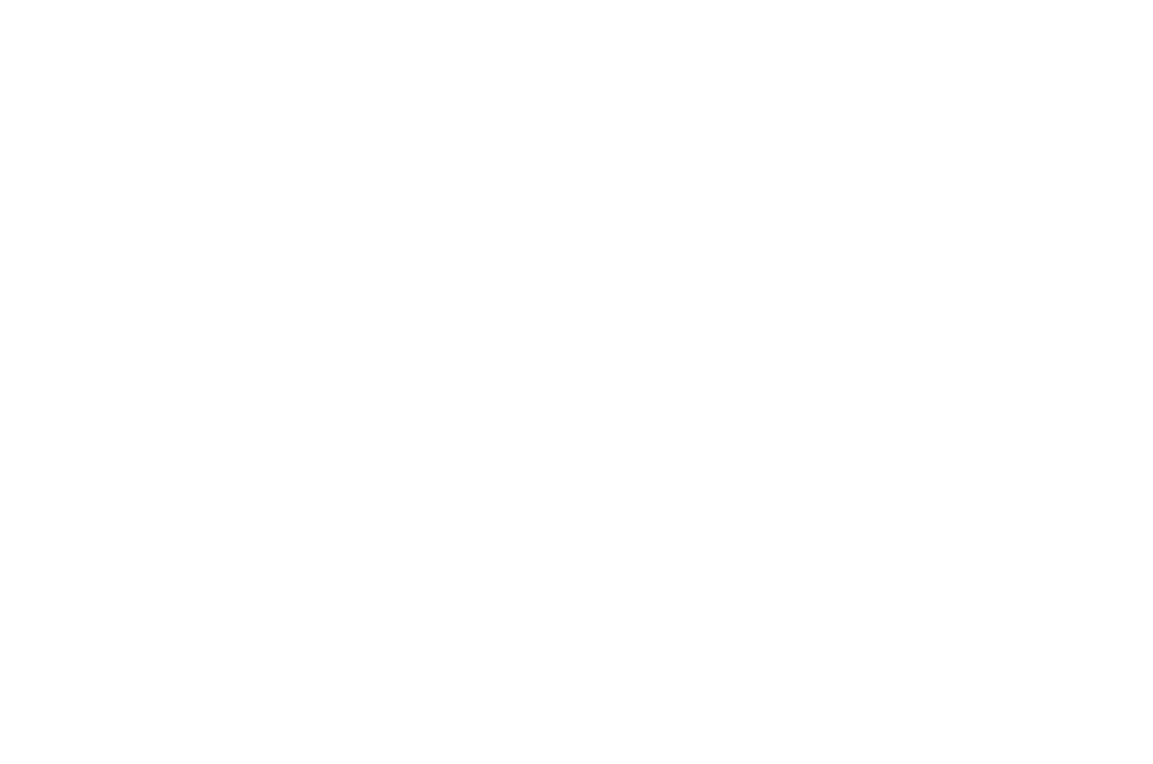
افتح ملف PDF في مستندات Google وانسخه إلى جداول بيانات Google
إليك طريقة سريعة لتحويل PDF إلى جداول بيانات Google ، على افتراض أن الجدول / البيانات أساسية.
لنفترض أن لديك ملف PDF بسيط / عادي مثل الموجود أدناه:
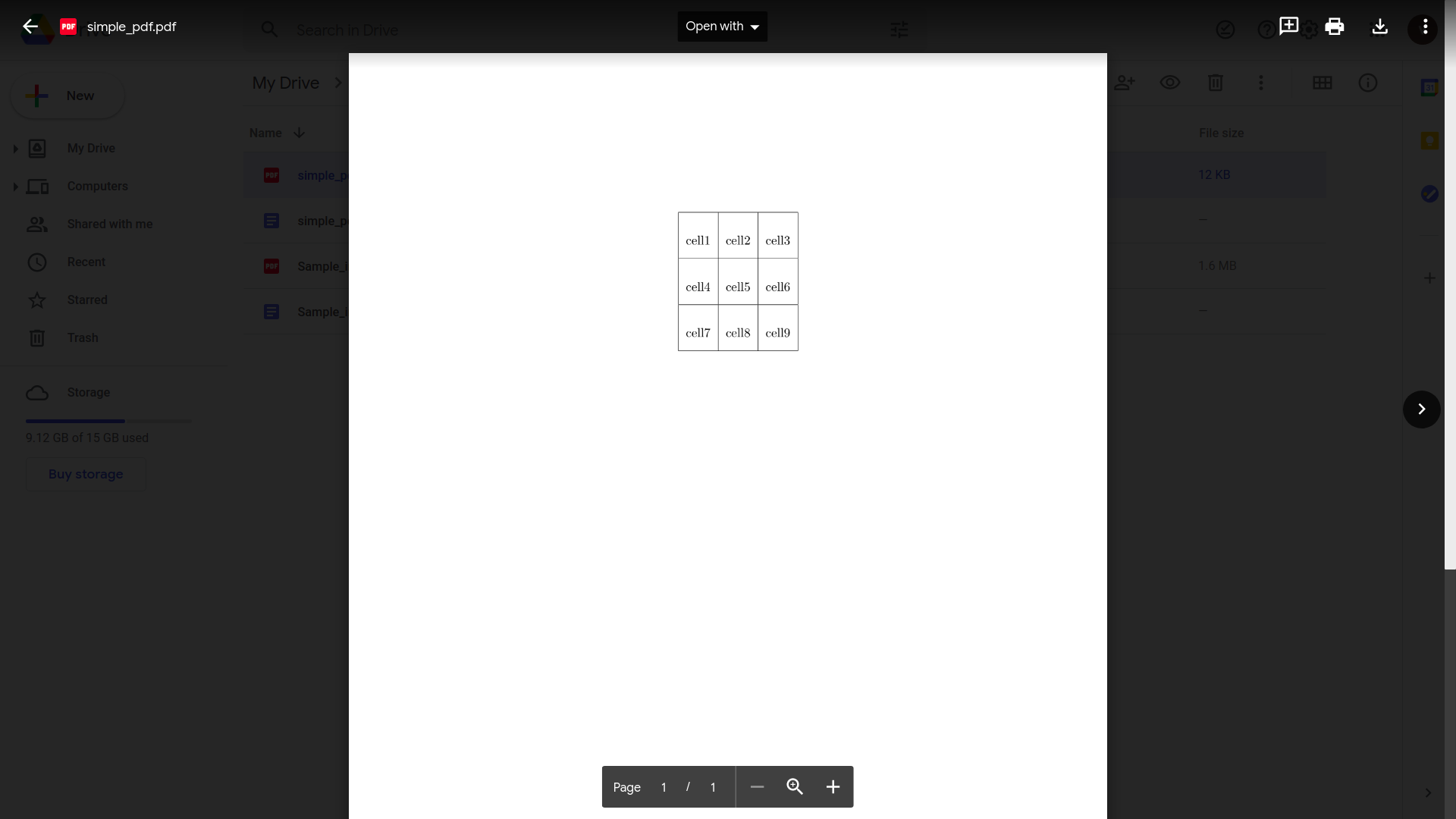
سوف نتحقق أيضًا من كيفية تسعير هذه الطريقة مع ملفات PDF التي تحتوي على بيانات جدولية أكثر تعقيدًا.
- افتح Google Drive الخاص بك
- انقر فوق "جديد" ثم "تحميل ملف"
- حدد وتحميل ملف PDF الخاص بك
- افتح ملف PDF في Google Drive بمجرد اكتمال التحميل
- انقر فوق "فتح باستخدام" ثم "مستندات Google"
هذا ما سيبدو عليه في محرر مستندات Google:
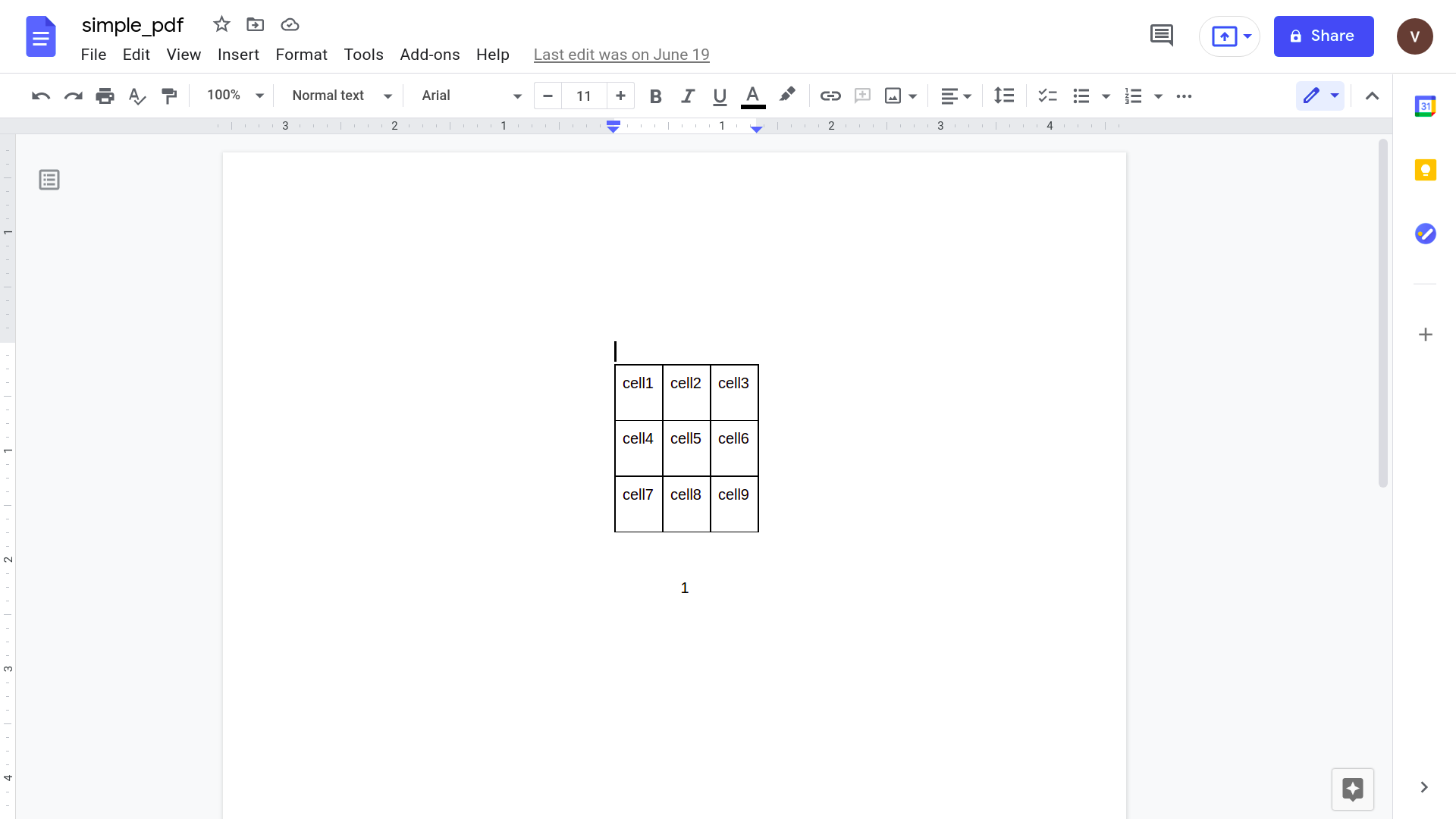
- حدد الجدول وانسخه: Cmd / Ctrl + C
- افتح ملف جداول بيانات Google جديدًا
- حدد خلية والصق الجدول المنسوخ: Cmd / Ctrl + V.
وانت انتهيت.
هذا الجدول من ملف PDF يتم عرضه الآن بدقة في ملف جداول بيانات Google.

لكن دعونا نجرب ملف PDF أكثر واقعية.
ملف PDF بهيكل جدول أكثر تعقيدًا - شيء من المرجح أن تصادفه في العالم الحقيقي.
على سبيل المثال ، فاتورة من والتر وايت إلى "Los Pollos Hermanos" للخدمات المقدمة.
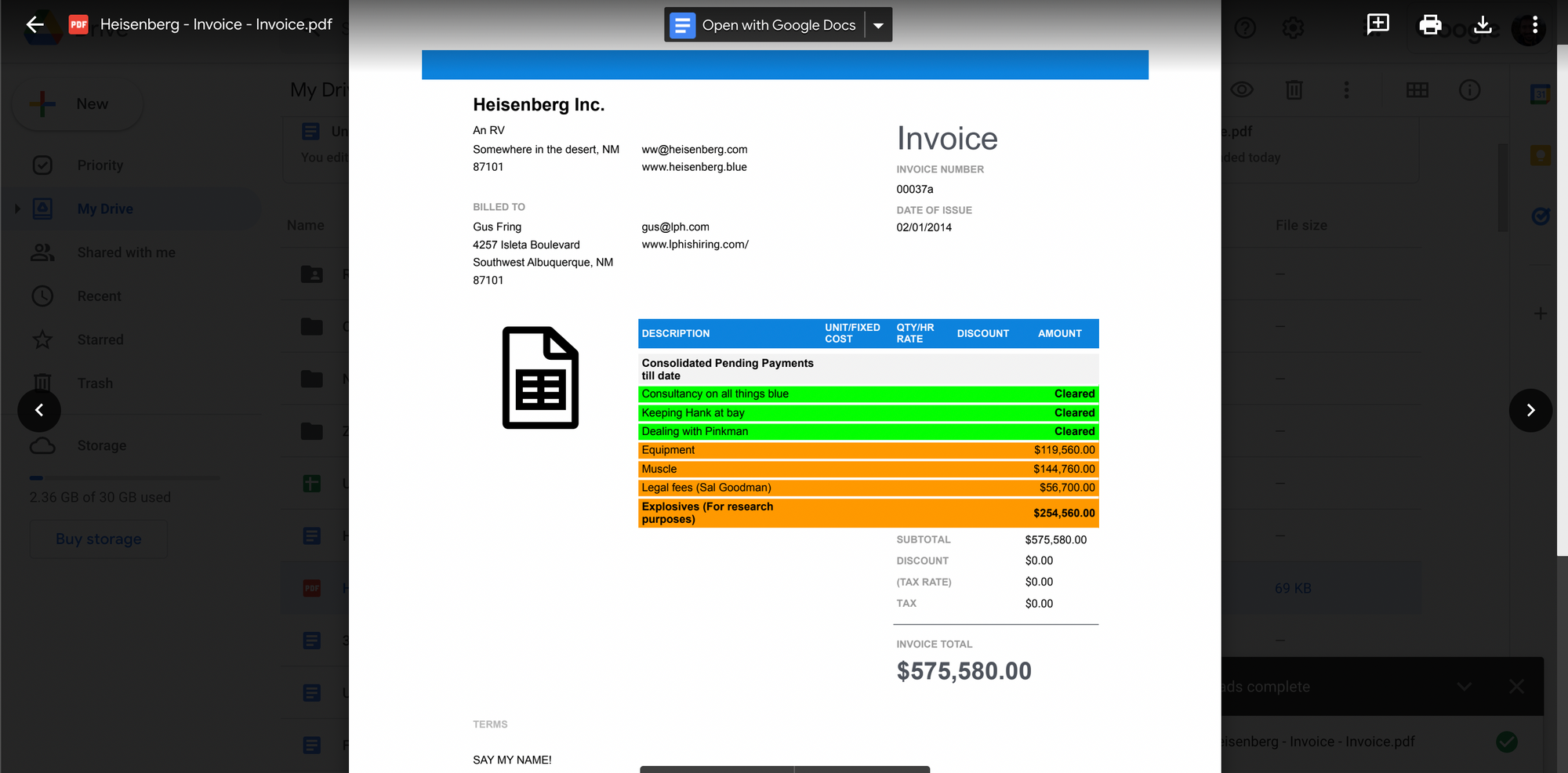
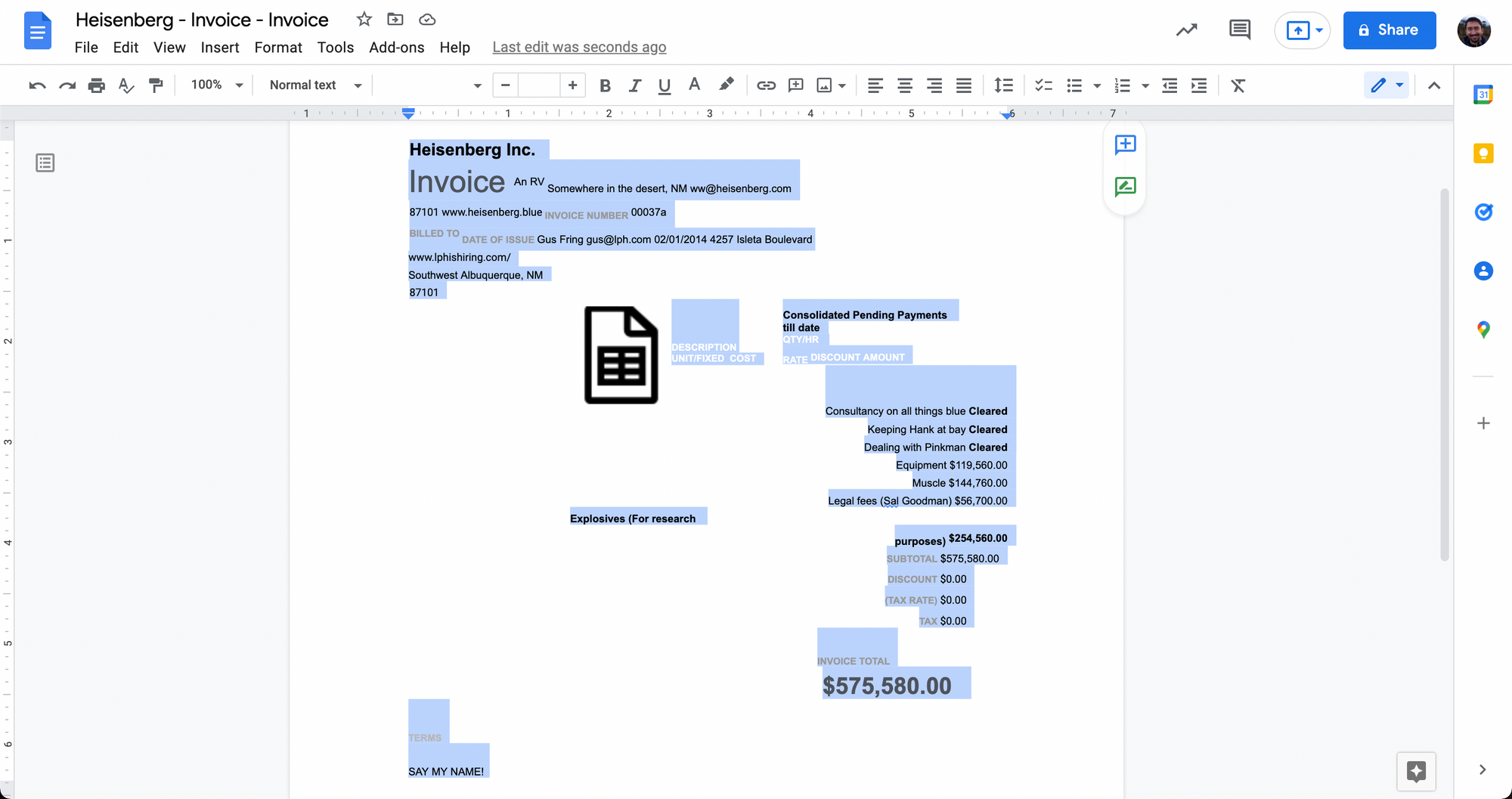
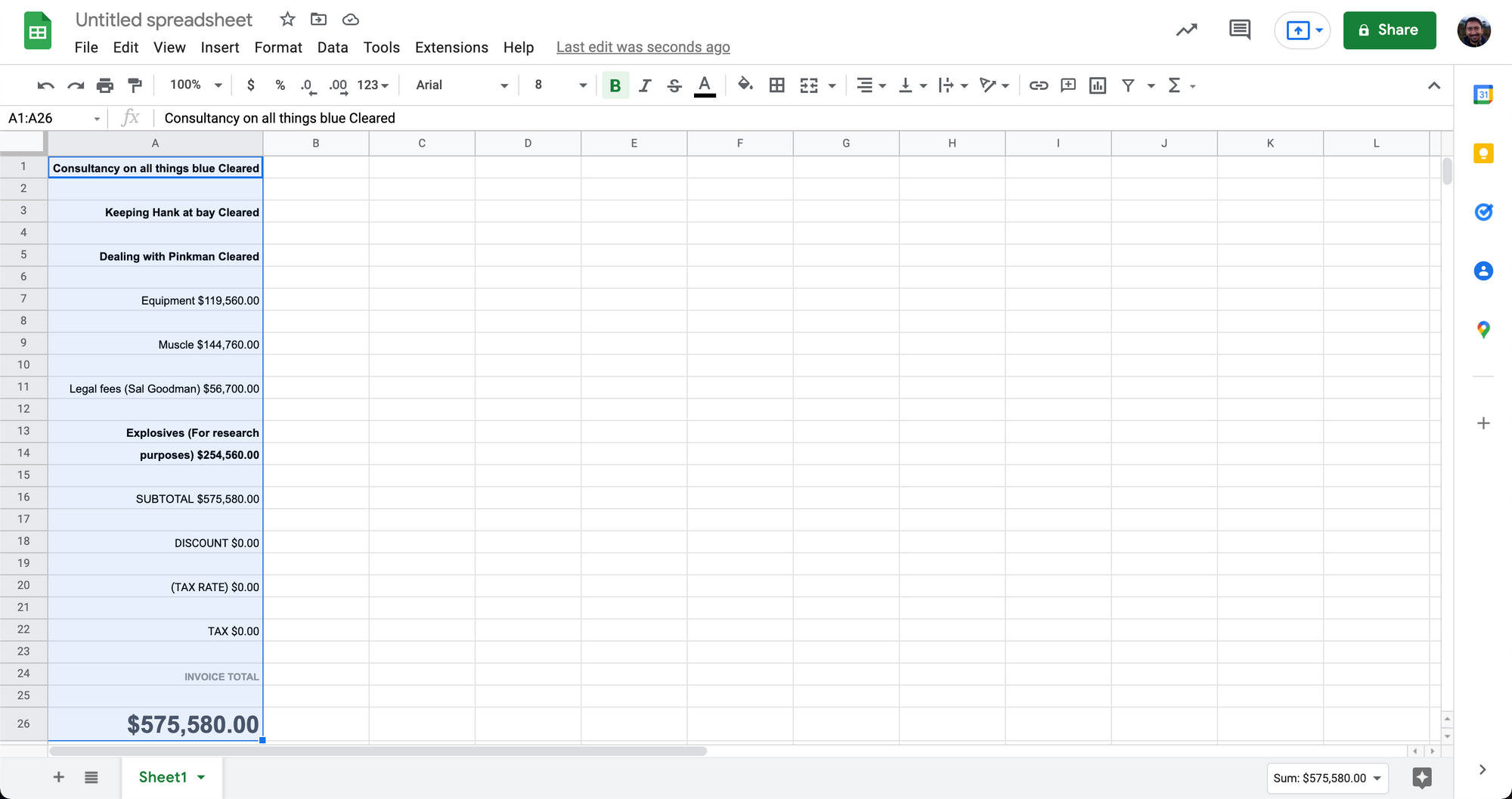
كما ترى أعلاه ، فإن طريقة لصق النسخ البسيطة هذه عبر محرّر مستندات Google لا تعمل دائمًا بشكل جيد.
عند التعامل مع بيانات جدول أكثر تعقيدًا في ملفات PDF ، يمكن أن يصبح التحويل إلى جداول بيانات Google أمرًا فوضويًا.
يعد هذا الأسلوب لتحويل ملفات PDF إلى جداول بيانات Google مثاليًا لملفات PDF ذات البيانات الجدولية البسيطة. لن يتم تحويل هياكل الجداول المعقدة أو الجداول بلا حدود مع النص العادي بدقة في هذه الطريقة.
أفضل طريقة للتعامل مع النص العادي أو الجداول بلا حدود هي أولاً تحويل النص العادي إلى CSV. دعونا نلقي نظرة على ذلك بعد ذلك.
تريد تحويل PDF ملفات ل صفائح جوجل ؟ الدفع النانو مجاني محول PDF إلى CSV. تعرف على كيفية أتمتة سير عمل PDF بالكامل إلى جداول بيانات Google باستخدام شبكات النانو كما هو موضح أدناه.
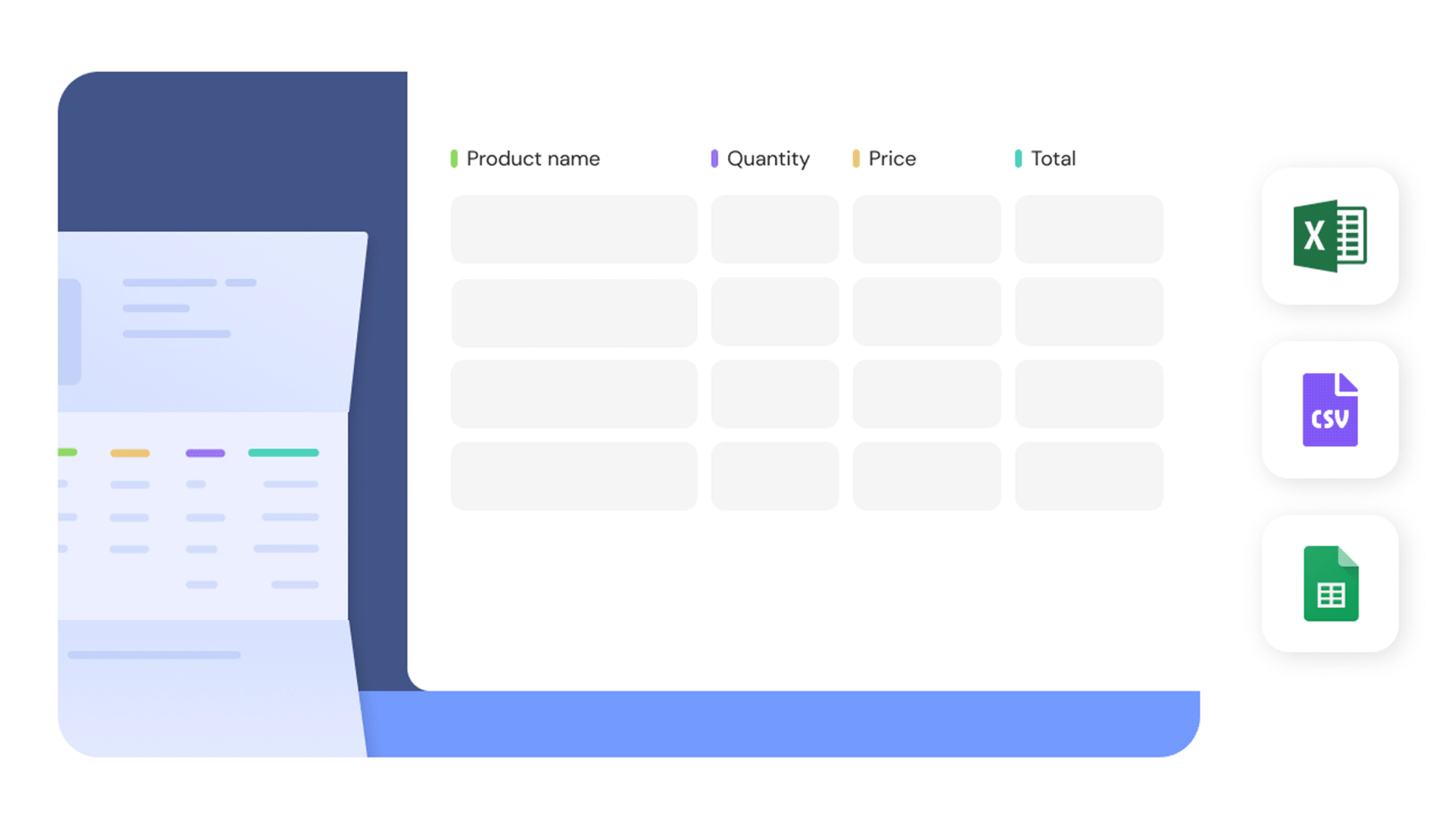
قم بتحويل PDF إلى CSV يدويًا على مستندات Google واستيرادها إلى جداول بيانات Google
ستتطلب هذه الطريقة جهدًا يدويًا أكثر بكثير من الطريقة السابقة.
سنقوم بتحويل ملف PDF يدويًا إلى ملف CSV ثم نقوم باستيراده إلى جداول بيانات Google. CSV هو تنسيق نصي محدد يمكنه تمثيل البيانات الجدولية باستخدام نص عادي.
في ملفات CSV ، يتم تنظيم كل النص في صفوف وأعمدة مفصولة بفواصل - ومن هنا جاء اسم القيم المفصولة بفاصلة (CSV).
فيما يلي خطوات تحويل ملفات PDF إلى CSV ثم إلى "جداول بيانات Google":
- افتح Google Drive الخاص بك
- انقر فوق "جديد" ثم "تحميل ملف"
- حدد وتحميل ملف PDF الخاص بك
- افتح ملف PDF في Google Drive بمجرد اكتمال التحميل
- انقر فوق "فتح باستخدام" ثم "مستندات Google"
إذا كنت ترى بالفعل بيانات بتنسيق مفصول بفواصل في هذه المرحلة (مثل الصورة أدناه) ، فيرجى تخطي ذلك إلى الأمام.
إذا لم يكن الأمر كذلك ، فستحتاج إلى إضافة الفواصل يدويًا لتنظيم البيانات.
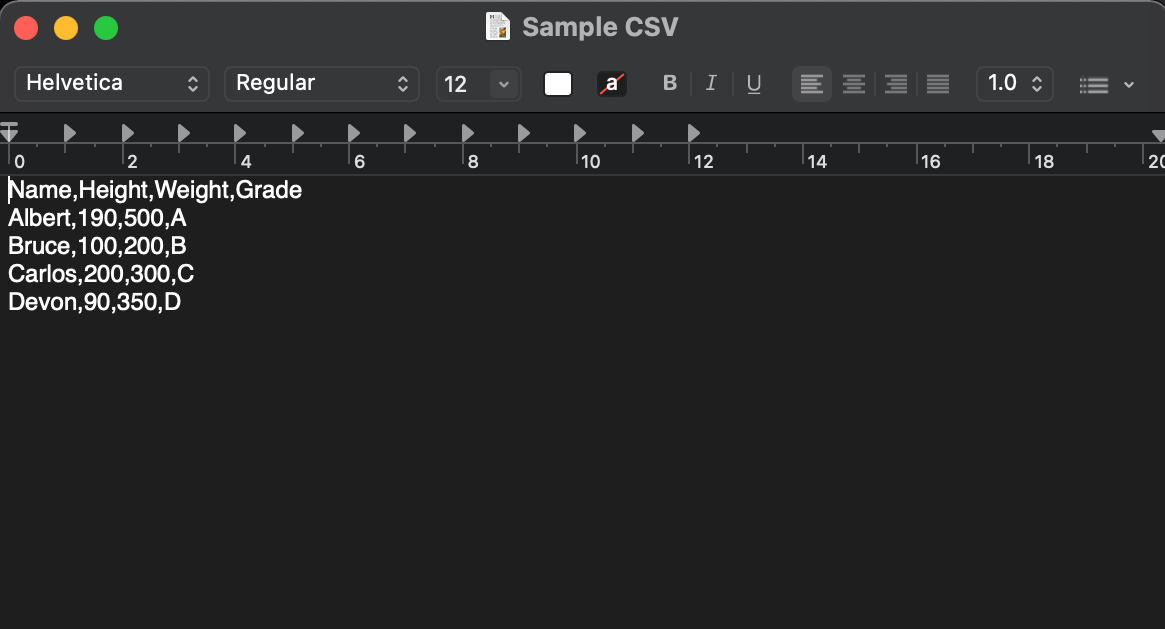
فيما يلي كيفية تحويل البيانات النصية العادية إلى تنسيق CSV:
- في مستند Google ، اضغط على Ctrl + F
- انقر على النقاط الثلاث الرأسية في النافذة الصغيرة المنبثقة
- أدخل مسافة في "بحث"
- أدخل فاصلة في "استبدال بـ"
- انقر فوق "استبدال الكل" - سيؤدي هذا إلى استبدال جميع المسافات بفاصلات
يتم الآن تمثيل البيانات بتنسيق CSV ، فلنقم الآن بحفظ البيانات كملف CSV.
- انقر على "ملف" و "تنزيل" و "نص عادي (.txt)
- افتح ملف .txt هذا في محرر نص عادي
- انقر على "ملف" و "حفظ باسم" واكتب ".csv" في نهاية اسم الملف
- انقر فوق "حفظ"
لديك الآن بيانات PDF الخاصة بك المحفوظة كملف CSV.
- افتح ملف جداول بيانات Google جديدًا
- انقر فوق "ملف" و "استيراد"
- انقر على "تحميل" وحدد ملف CSV الذي حفظته للتو
- سيعرض ملف جداول بيانات Google الآن البيانات الجدولية بشكل صحيح
فيما يلي لقطات لبعض الخطوات المذكورة أعلاه:
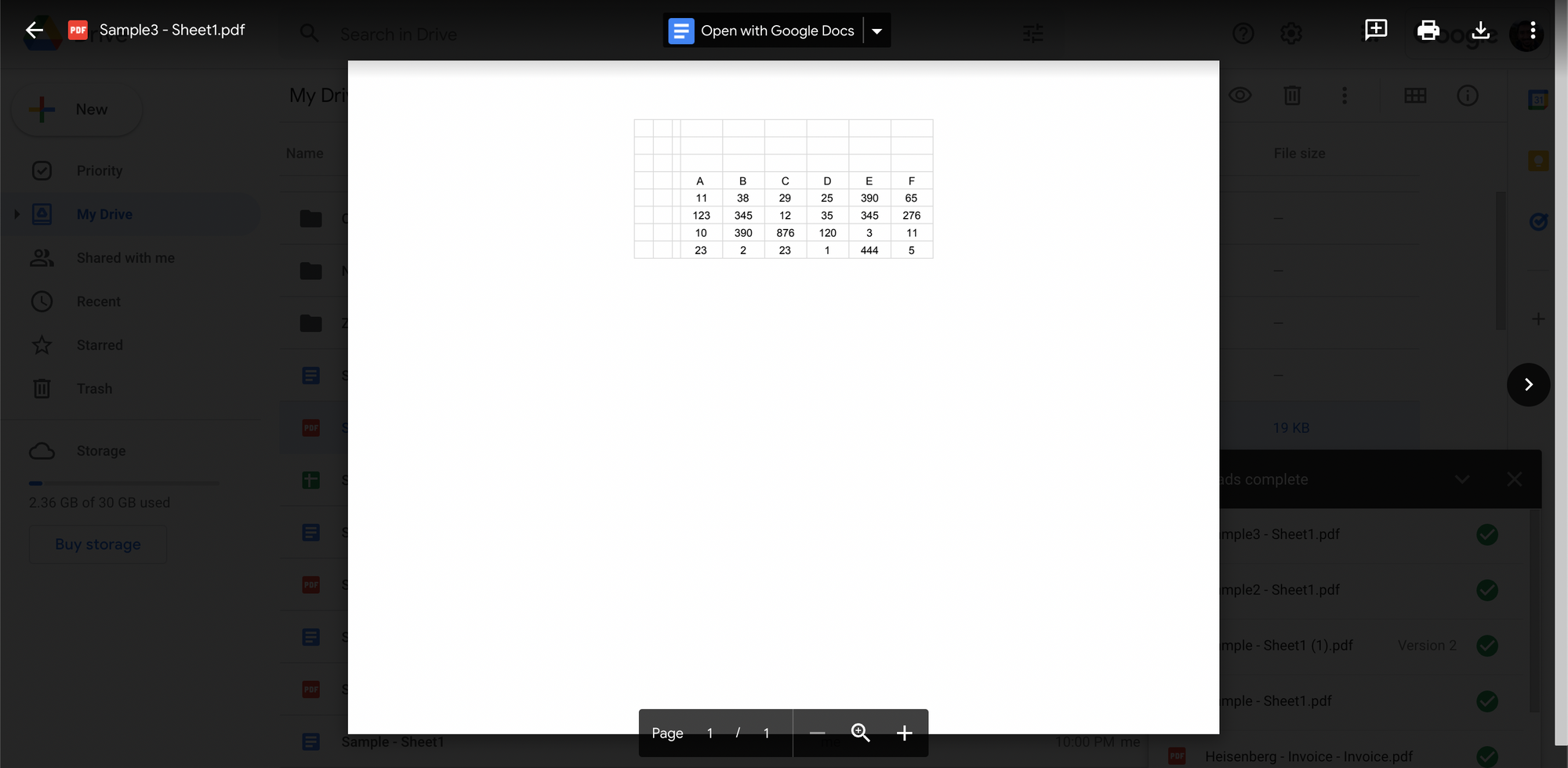
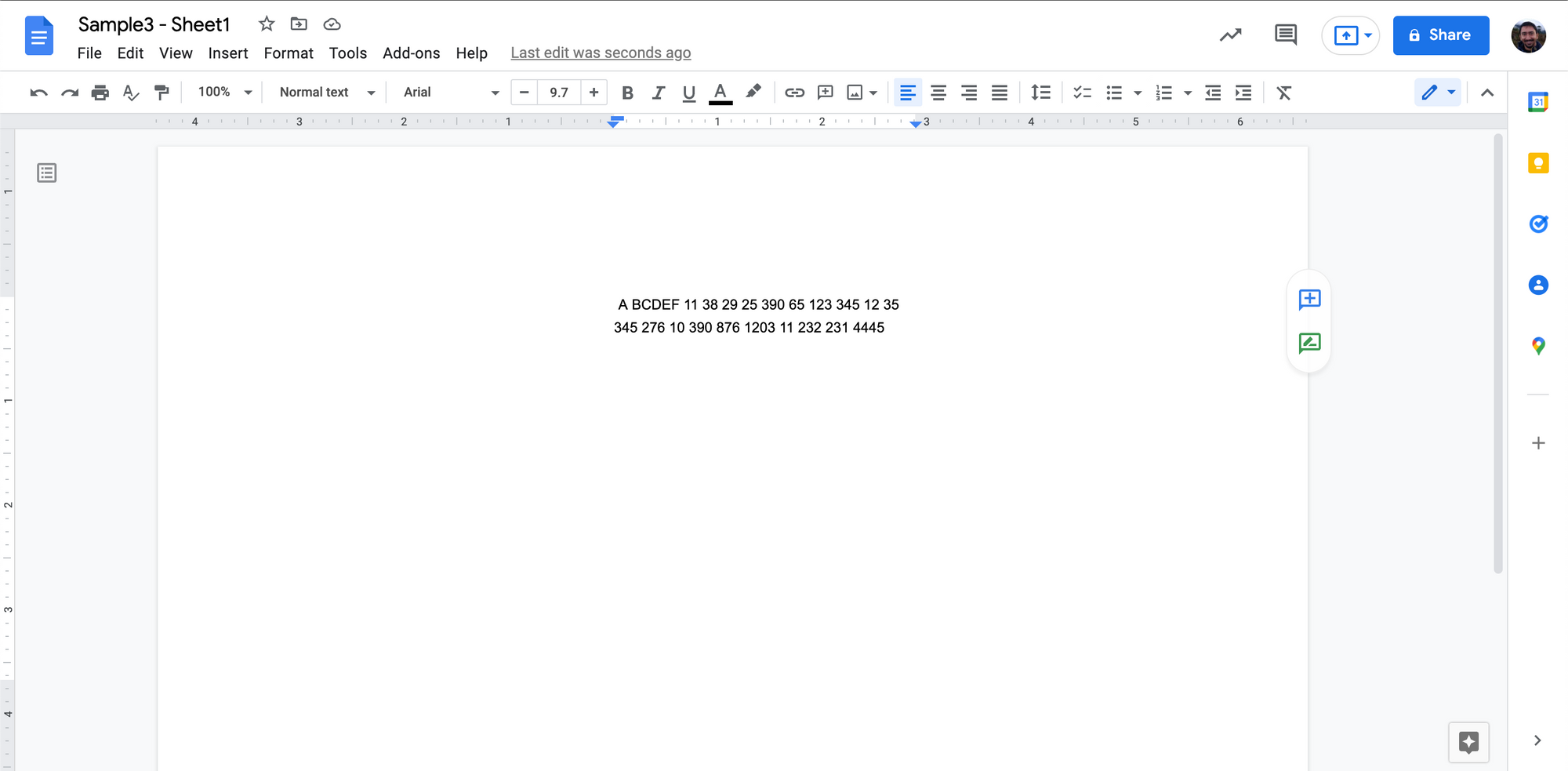
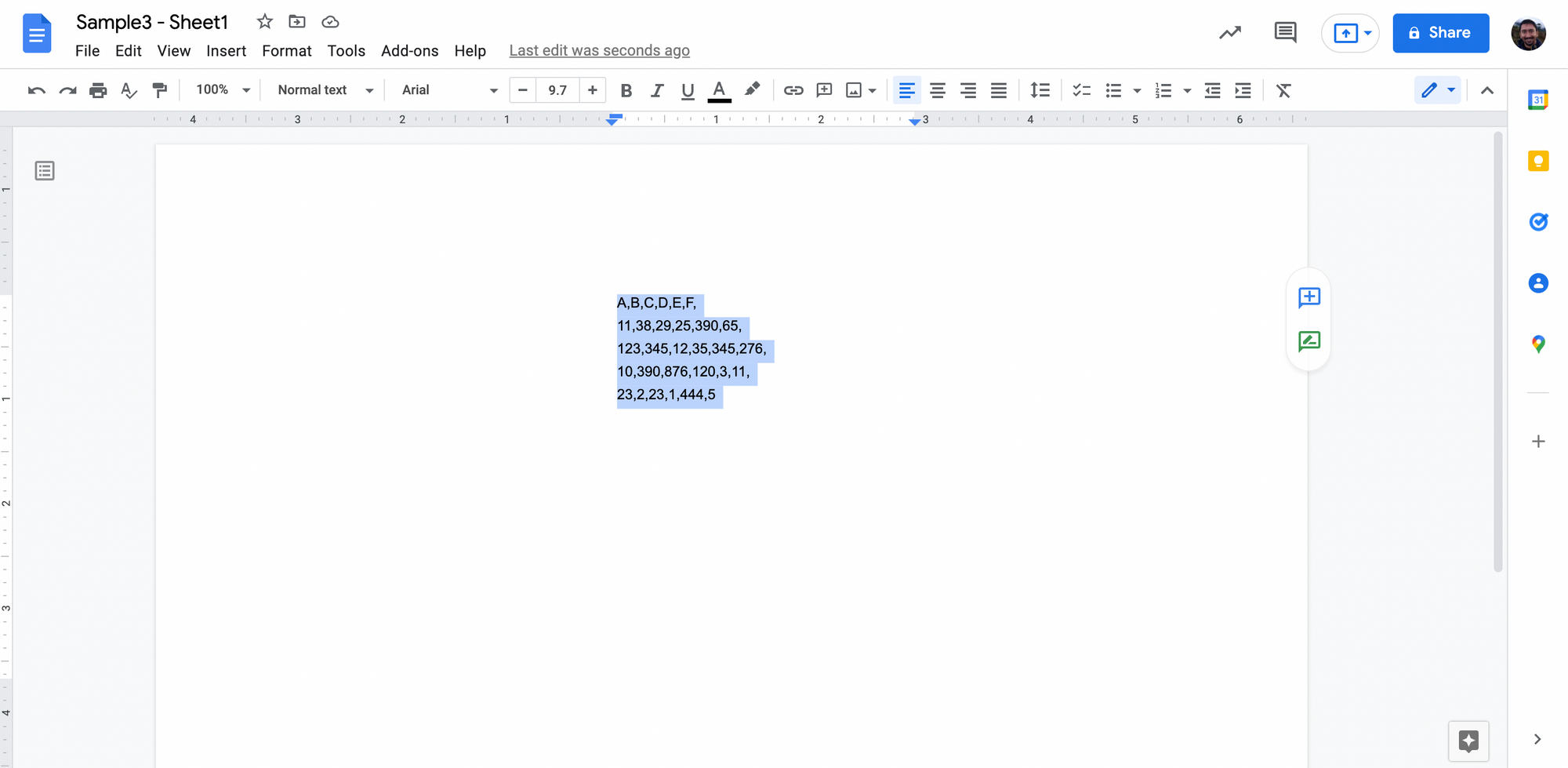
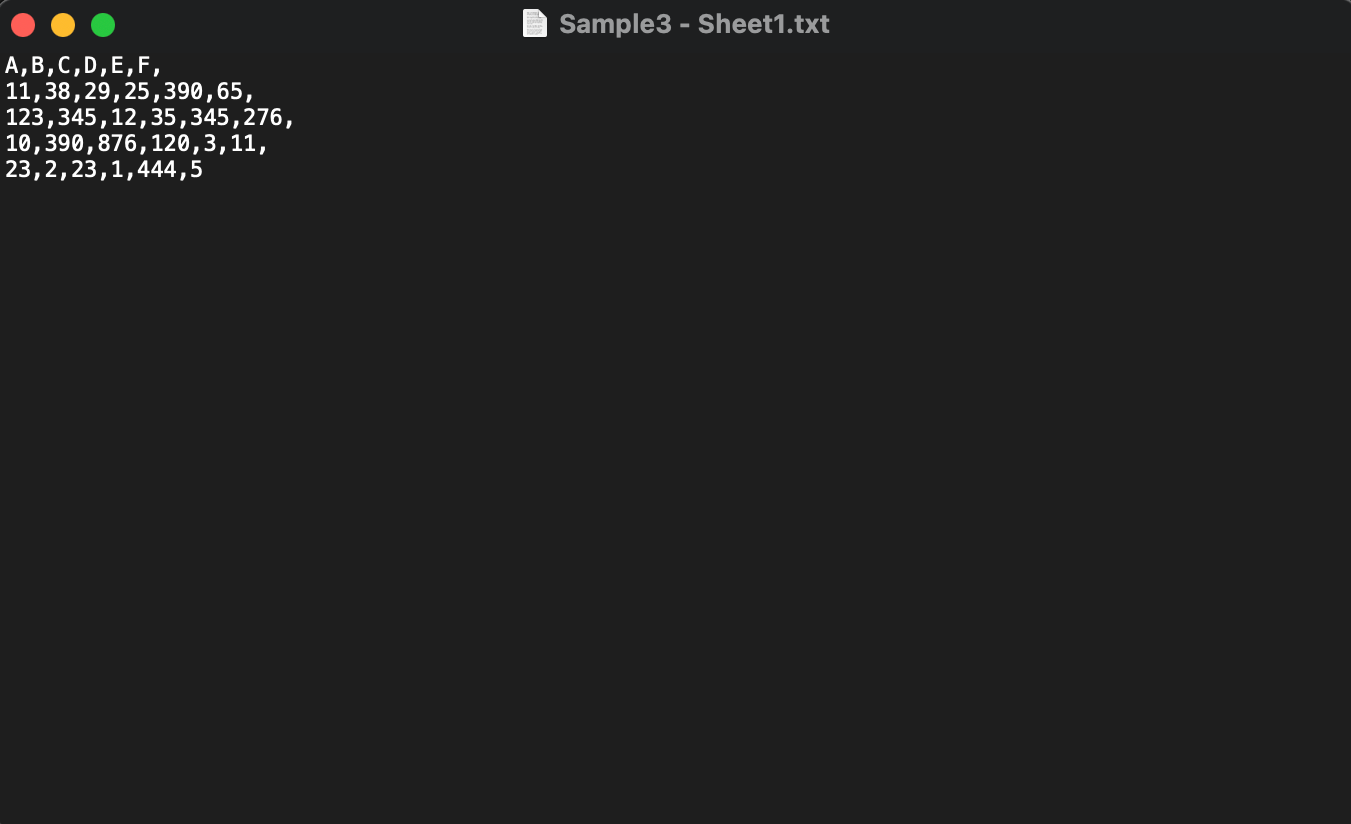
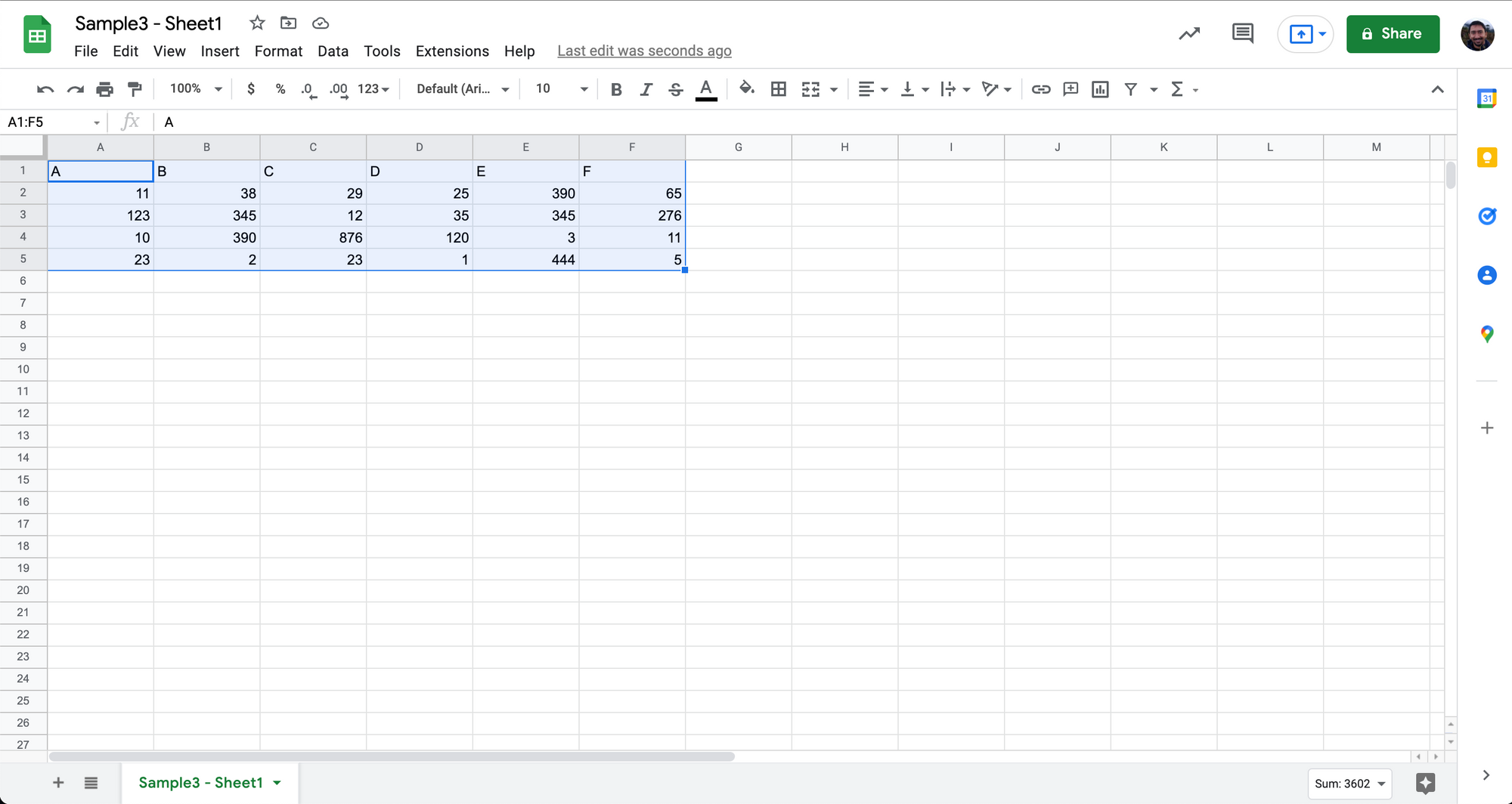
تم التقاط الجدول جيدًا على جداول بيانات Google.
بعض الأشياء التي يجب ملاحظتها:
- يجب إجراء هذه العملية لملف واحد في كل مرة
- قد يتطلب الأمر جهدًا يدويًا كبيرًا لتنظيف البيانات
- إضافة الفواصل في حالة عدم توفير مسافة بين قيمتين مميزتين
- إزالة المسافات والأحرف الزائدة ومشكلات / أخطاء التنسيق الأخرى
- التعامل مع الفواصل الموجودة داخل القيم ، وإليك بعض الأمثلة
- 950 ألف ممثلة كـ 950,000،XNUMX
- الفواصل العشرية - يتم تمثيل القيم كـ 0,1111،XNUMX (خاصة في الدول الأوروبية)
- الفواصل في العناوين - لا. 23 شارع ABC ، هامبورغ ، ألمانيا
بينما يحافظ نهج CSV اليدوي على بنية الجدول أثناء تحويل ملفات PDF إلى جداول بيانات Google ، إلا أنه يستغرق وقتًا طويلاً ويصعب قياسه. قد تتطلب هياكل الجدول المعقدة ذات الأعمدة المنقسمة والرؤوس الشائعة مزيدًا من الجهد اليدوي للتوافق مع تنسيق CSV.
طريقة واحدة لتجنب كل هذا الجهد في تحويل ملف PDF إلى CSV هو التحقق من المحولات عبر الإنترنت التي يمكنها القيام بذلك نيابة عنك.
تريد تحويل PDF ملفات ل صفائح جوجل ؟ الدفع النانو مجاني محول PDF إلى CSV. تعرف على كيفية أتمتة سير عمل PDF بالكامل إلى جداول بيانات Google باستخدام Nanonets من خلال النقر أدناه:
استخدم محولات PDF إلى CSV عبر الإنترنت واستيرادها إلى جداول بيانات Google
يمكن للمحولات عبر الإنترنت تحويل ملفات PDF إلى CSV or قوات الدفاع الشعبي إلى إكسل في ثوان.
يعد هذا مناسبًا حقًا عندما تحتاج إلى تحويل العديد من ملفات PDF (أو ملفات PDF متعددة الصفحات) إلى جداول بيانات Google.
هناك العديد من المحولات عبر الإنترنت مثل Zamzar و Convertio و PDFTables و Aconvert وحتى Nanonets أداة PDF إلى CSV عبر الإنترنت. يمكنك التحقق من أي من هؤلاء.
إليك كيفية تحويل ملفات PDF إلى CSV باستخدام محولات عبر الإنترنت:
- حدد واحدة من العديد محولات PDF إلى CSV عبر الإنترنت
- قم بإضافة أو تحميل ملفات PDF الخاصة بك
- انقر فوق "تحويل" لتحويل ملفات PDF إلى CSV
- ثم قم بتنزيل أو تصدير الملفات المحولة
هذا هو.
إليك عرض فيديو سريع باستخدام شبكات النانو محول PDF إلى CSV:
تعطي المحولات عبر الإنترنت نتائج مختلطة أثناء تحويل PDF إلى CSV.
بعضها رائع ، والبعض الآخر ليس كثيرًا.
يمكن للبعض التعامل مع ملفات PDF الأصلية فقط ، بينما يدعم البعض الآخر ملفات PDF الممسوحة ضوئيًا. (يمكن لمحول Nanonets التعامل مع ملفات PDF الأصلية والممسوحة ضوئيًا)
يدعم البعض تحويل الدُفعات بينما لا يدعم البعض الآخر. وعدد قليل فقط يقدم واجهات برمجة التطبيقات.
على الرغم من أن محولات PDF إلى CSV عبر الإنترنت تعد تحسينًا كبيرًا مقارنة بالتحويل اليدوي ، إلا أنها لا تزال غير مثالية تمامًا. ستظل بحاجة إلى إجراء عمليات تنظيف بسيطة بعد تحويل ملف PDF إلى جداول بيانات Google!
بديل آخر للمحولات عبر الإنترنت هو استخدام تطبيقات معالجة المستندات الشائعة مثل Adobe أو Microsoft.
تريد تحويل PDF ملفات ل صفائح جوجل ؟ الدفع النانو مجاني محول PDF إلى CSV. تعرف على كيفية أتمتة سير عمل PDF بالكامل إلى جداول بيانات Google باستخدام Nanonets من خلال النقر أدناه:
تصدير ملف PDF بتنسيق Excel على Adobe Acrobat DC واستيراده إلى جداول بيانات Google
يسمح Adobe Acrobat DC للمستخدمين بتصدير ملفات PDF على هيئة أنواع ملفات أخرى متعددة بما في ذلك Excel.
ويدعم تطبيق "جداول بيانات Google" نوع ملف Excel.
ونظرًا لأن Adobe هو تطبيق قراءة PDF أصلي ، فقد يعطي نتائج أفضل فيما يتعلق بالحفاظ على التنسيق وهياكل الجدول.
وهنا هي الخطوات التالية:
- افتح ملف PDF على Adobe Acrobat Pro
- انقر على "ملف" و "تصدير إلى" و "جدول بيانات" و "مصنف Microsoft Excel"
- قم باستيراد ملف Excel هذا إلى جداول بيانات Google
إليك عرض توضيحي أساسي للغاية:
على الرغم من أن هذه الطريقة قد تساعد في الحفاظ على التنسيق الأصلي في معظم الحالات ، إلا أنها لا تدعم تحويل الدُفعات. وقد لا يتم التقاط هياكل الجداول المعقدة بسهولة بهذه الطريقة.
دعنا الآن نرى كيف يتعامل Microsoft Excel مع ملفات PDF.
تريد تحويل PDF ملفات ل صفائح جوجل ؟ الدفع النانو مجاني محول PDF إلى CSV. تعرف على كيفية أتمتة سير عمل PDF بالكامل إلى جداول بيانات Google باستخدام Nanonets من خلال النقر أدناه:
قم باستيراد ملفات PDF بتنسيق Excel على Microsoft Excel واستيرادها إلى جداول بيانات Google
أنت تعلم بالفعل أن جداول بيانات Google تدعم ملفات Excel.
يسمح Microsoft Excel للمستخدمين باستيراد / فتح ملفات PDF داخل تطبيق جداول البيانات الخاص به.
- افتح مصنف Microsoft Excel فارغًا / جديدًا
- انقر فوق "بيانات" و "الحصول على بيانات" و "من ملف" و "من ملف PDF"
- حدد ملف PDF الخاص بك لاستيراده إلى Excel
- حدد الجدول (الجداول) التي تريد استخراجها وانقر على "تحميل"
سترى الآن البيانات المجدولة في ملف Excel الخاص بك.
- أخيرًا ، قم باستيراد ملف Excel هذا إلى جداول بيانات Google
إليك عرضًا توضيحيًا أساسيًا سريعًا من خبير Microsoft Kevin Stratvert:
في حين أن هذه طريقة رائعة جدًا قد تساعد في الحفاظ على التنسيق الأصلي في معظم الحالات ، إلا أنها لا تدعم تحويل الدُفعات. وقد لا يتم التقاط هياكل الجداول المعقدة بسهولة بهذه الطريقة.
تريد تحويل PDF ملفات ل صفائح جوجل ؟ الدفع النانو مجاني محول PDF إلى CSV. تعرف على كيفية أتمتة سير عمل PDF بالكامل إلى جداول بيانات Google باستخدام Nanonets من خلال النقر أدناه:
PDF الآلي لتحويل جداول بيانات Google
تتطلب جميع الطرق التي رأيناها حتى الآن لتحويل PDF إلى جداول بيانات Google مستويات مختلفة من التدخل اليدوي.
ناهيك عن أن الطرق المختلفة تعطي نتائج مختلفة فيما يتعلق بالتقاط البيانات وتنسيقها.
أيضًا ، لا يمكن لأي من الطرق الخمس السابقة التعامل مع التحويل بالجملة!
هذا هو المكان الذي يمكن أن تساعد فيه Nanonets!
Nanonets هو برنامج OCR يعتمد على الذكاء الاصطناعي ويساعد الشركات على تحسين سير العمل وأتمتة. (الدفع هذا المثال الأنيق حول كيفية قيام Nanonets بأتمتة سير عمل إعادة تسمية PDF)
ربط Nanonets OCR بجداول بيانات Google باستخدام Zapier وستكون جاهزًا تمامًا باستخدام ملف PDF آلي لسير عمل جداول بيانات Google. يمكن للشبكات النانوية التعامل مع هياكل الجداول المعقدة والتحميلات المجمعة وعمليات التحقق من الصحة وتكامل تخطيط موارد المؤسسات وغير ذلك الكثير.
اتبع الخطوات التالية:
- حساب جديد على شبكات النانو
- حدد نموذجًا مدربًا مسبقًا أو أنشئ نموذج التعرف الضوئي على الحروف المخصص
- قم بإعداد هذا Zap بشكل صحيح
وأنت على ما يرام
إذا كنت ترغب في التحدث إلى خبراء التشغيل الآلي لدينا ، فقم بإعداد مكالمة اليوم ، وشاهد Nanonets قيد التشغيل:
النانو لديها قدرات استخراج الجدول المتقدمة. تحقق من الفيديو أدناه:
وفي الختام
في هذه المقالة ، نظرنا في طرق مختلفة لتحويل PDF إلى جداول بيانات Google.
نظرنا أيضًا في كيفية مساعدة Nanonets في أتمتة سير عمل أي PDF إلى Google Sheets.
- &
- 11
- من نحن
- في
- اكشن
- متقدم
- الكل
- سابقا
- واجهات برمجة التطبيقات
- تطبيق
- التطبيقات
- نهج
- البند
- الآلي
- أتمتة
- خلفية
- أفضل
- فواتير
- الحدود
- نساعدك في بناء
- الأعمال
- الأعمال
- دعوة
- يستطيع الحصول على
- قدرات
- الحالات
- مشترك
- مجمع
- مناسب
- تحويل
- دولة
- البيانات
- dc
- صفقة
- تعامل
- مختلف
- وثائق
- بسهولة
- البريد الإلكتروني
- خاصة
- المجلة الأوروبية
- مثال
- Excel
- خبرائنا
- مالي
- الاسم الأول
- شكل
- مجانًا
- الذهاب
- خير
- شراء مراجعات جوجل
- عظيم
- مساعدة
- يساعد
- هنا
- جدا
- كيفية
- كيفية
- HTTPS
- صورة
- بما فيه
- التكاملات
- IT
- بدا
- أبحث
- كتيب
- يدويا
- مایکروسافت
- مختلط
- نموذج
- أكثر
- عرض
- online
- جاكيت
- تنظيم
- أخرى
- أكثر الاستفسارات
- صحافة
- جميل
- عملية المعالجة
- البرامج
- RE
- نادي القراءة
- العالم الحقيقي
- تسلم
- تطلب
- مطلوب
- النتائج
- حجم
- خدمات
- طقم
- شاركت
- الاشارات
- صغير
- So
- تطبيقات الكمبيوتر
- شيء
- الفضاء
- المساحات
- انقسم
- المسرح
- بدأت
- البيانات
- شارع
- الدعم
- الدعم
- حديث
- الحديث
- استهلاك الوقت
- اليوم
- تستخدم
- المستخدمين
- فيديو
- ابحث عن
- في غضون
- بدون
- للعمل
- العالم
- موقع YouTube